闪电MP4/MP3格式转换器剪辑视频的方法
Lightning MP4/MP3格式转换器是一款专业实用的视频格式转换软件,体积小,界面简单。有了这个软件,用户不仅可以快速、高质量地转换视频格式,还可以截取视频片段,功能非常强大。当我们在看视频的时候,如果遇到精彩的片段,我们可能会想把它剪下来保存在电脑里,这样我们就可以在其他地方使用了。这个软件可以帮助我们剪辑视频。鉴于有些新手朋友不知道怎么操作,下面小编就给大家详细介绍一下用Lightning MP4/MP3格式转换器剪切视频的具体操作方法,有需要的朋友可以看一下。
第一步。首先,打开软件。我们点击左上角的“添加”按钮,下面会出现一个下拉框。在下拉框中选择“添加视频文件”选项。
2.然后界面上会弹出一个文件打开窗口。我们将在窗口中选择要剪切的视频,然后单击窗口右下角的“打开”按钮。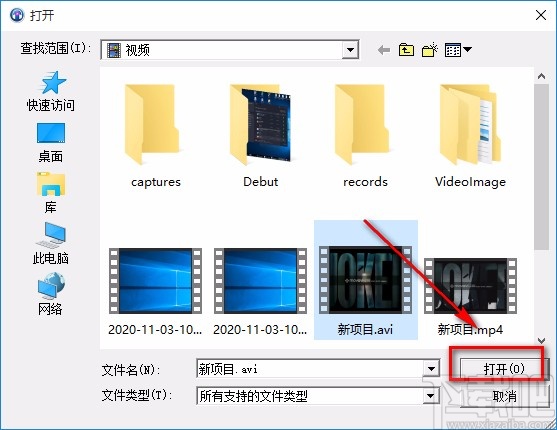
3.将视频添加到软件后,界面上会出现一个选择转换格式的窗口,只剪切视频,不转换视频格式。刚刚添加的视频是AVI格式,所以在这里选择“标准AVI视频”,然后点击“下一步”。
4.然后界面上会出现一个选项设置窗口。我们在窗口右下方找到“允许视频截取”选项,点击该选项勾选前面的小方框。
5.在窗口底部找到“转换开始时间”和“转换停止时间”两个选项,在两个选项后面的文本框中输入对应的切割时间。
6.之后,我们找到窗口底部的“确定”按钮,点击该按钮返回软件主界面。
7.你可以在软件界面右下方找到“浏览”按钮,点击它。界面上会弹出一个浏览文件夹的窗口。在窗口中设置文件保存位置后,点击窗口底部的“确定”按钮。
8.完成以上所有步骤后,我们在界面顶部找到“Convert”按钮,点击此按钮开始剪切视频。
以上就是用边肖编译的Lightning MP4/MP3格式转换器剪切视频的具体操作方法。方法简单易懂。有需要的朋友可以看看。希望这篇教程对大家有所帮助。
版权声明:闪电MP4/MP3格式转换器剪辑视频的方法是由宝哥软件园云端程序自动收集整理而来。如果本文侵犯了你的权益,请联系本站底部QQ或者邮箱删除。

















